Dokunmatik ekranlı cihazlar ve klavyesi olmayan bilgisayarlar için dokunmatik klavye, Windows 10 ve 11 kullanıcıları için oldukça kullanışlı bir özelliktir. Eğer dokunmatik klavye açılmıyorsa veya nasıl etkinleştireceğinizi bilmiyorsanız, aşağıdaki yöntemleri kullanarak kolayca açabilirsiniz.
1. Windows Görev Çubuğundan Dokunmatik Klavyeyi Açma
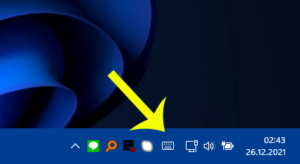
Windows’ta dokunmatik klavyeyi açmanın en pratik yolu görev çubuğundaki ayarlardan etkinleştirmektir.
🔹 Windows 10’da:
- Görev çubuğuna sağ tıklayın.
- Açılan menüde “Dokunmatik klavye düğmesini göster” seçeneğini etkinleştirin.
- Sağ alt köşede klavye simgesi belirecektir. Simgeye tıklayarak klavyeyi açabilirsiniz.
🔹 Windows 11’de:
- Görev çubuğuna sağ tıklayın ve “Görev Çubuğu Ayarları” seçeneğine girin.
- Açılan pencerede “Sistem Tepsisi” bölümüne gidin.
- Dokunmatik Klavye’yi Açık konumuna getirin.
- Görev çubuğunda klavye simgesi belirecektir. Üzerine tıklayarak klavyeyi açabilirsiniz.
2. Ayarlar Menüsünden Dokunmatik Klavyeyi Açma
Eğer görev çubuğunda klavye simgesi görünmüyorsa, Ayarlar üzerinden de dokunmatik klavyeyi açabilirsiniz.
🔹 Windows 10 için:
- Başlat menüsüne tıklayın ve “Ayarlar” (⚙️) simgesine girin.
- Cihazlar bölümüne gidin ve sol menüden Yazma seçeneğini açın.
- “Cihazı tablet modunda kullanmıyorsam dokunmatik klavyeyi göster” seçeneğini açık hale getirin.
🔹 Windows 11 için:
- Başlat menüsünü açın ve Ayarlar (⚙️) sekmesine girin.
- Kişiselleştirme → Görev Çubuğu yolunu izleyin.
- “Dokunmatik Klavye” seçeneğini etkinleştirin.
3. Kısayol Kullanarak Dokunmatik Klavyeyi Açma
Windows’ta dokunmatik klavyeyi klavye kısayolu ile de hızlıca açabilirsiniz:
💡 Windows + Ctrl + O → Dokunmatik klavyeyi anında açar.
Bu yöntem, özellikle dokunmatik ekranlı cihazlar için oldukça pratiktir.
4. Çalıştır Komutu ile Dokunmatik Klavyeyi Açma
Alternatif olarak, Çalıştır penceresini kullanarak da dokunmatik klavyeyi açabilirsiniz.
🔹 Windows 10 ve 11 için:
- Windows + R tuşlarına basarak Çalıştır penceresini açın.
- “osk” (Ekran Klavyesi) yazıp Enter tuşuna basın.
- Ekran klavyesi açılacaktır.
Bu yöntem, özellikle fiziksel klavyeniz çalışmadığında veya klavye takılı olmadığında işe yarar.
5. Tablet Modunda Dokunmatik Klavyeyi Kullanma
Windows 10 ve 11’de tablet modu, dokunmatik klavyenin otomatik olarak açılmasını sağlar. Eğer dokunmatik klavyeyi kullanırken sorun yaşıyorsanız, aşağıdaki adımları izleyerek tablet modunu etkinleştirebilirsiniz:
🔹 Windows 10’da:
- Başlat → Ayarlar → Sistem → Tablet Modu yolunu takip edin.
- “Tablete geçtiğimde dokunmatik klavyeyi otomatik aç” seçeneğini etkinleştirin.
🔹 Windows 11’de:
Windows 11, dokunmatik cihazlarda tablet modunu otomatik olarak algılar, ancak “Dokunmatik giriş ayarları” üzerinden manuel olarak etkinleştirilebilir.



